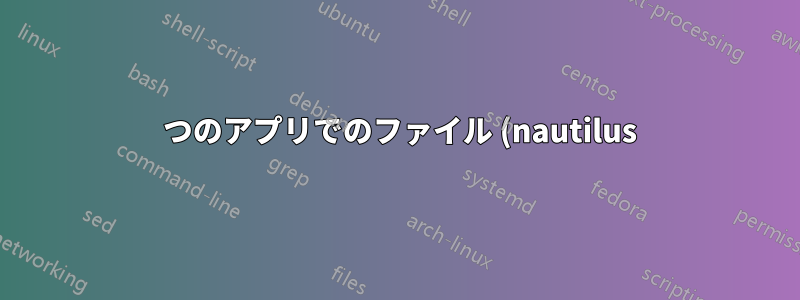%20%E3%81%AE%E5%95%8F%E9%A1%8C.png)
答え1
デフォルトのファイルマネージャーに加えて追加のファイルマネージャーがインストールされています。オウムガイスクリーンショットを見ると、2番目のものはニモこれらは異なるファイルマネージャですが、類似点があります。それはニモ実際にはオウムガイ何年も前に登場し、その後も独自の開発を続けています。これらのファイル マネージャーはシステムに深く統合されています。同じデスクトップ環境内に一緒にインストールするのは得策ではありません。
「時々起動しない」問題のトラブルシューティングは困難です。ニモインストールされているものが問題の一部である可能性がありますが、現在のオペレーティング システムに他の問題がある可能性もあります。
注意: トラブルシューティングを行う前に、ユーザーデータの最新のバックアップがあることを確認してください。
1 -トラブルシューティングの最初のステップとして、ニモこのシステムから。ソフトウェア センターを使用することもできますが、次のターミナル コマンドを使用すると、より完全な削除が実現します。
sudo apt purge nemo && sudo apt autoremove
2 -再起動後も問題が解決しない場合は、アカウント設定に関係があるかどうかを確認してください。新しいアカウントを作成し、その新しいアカウントにログインします。問題が解決した場合は、現在のユーザーアカウント設定の問題に関連していることがわかります。その後、新しいアカウントに永久に移動するか、既存のアカウントをリセットする。
3 -新しいアカウントでも問題が解決しない場合は、Nautilusを消去して再インストールすることで問題が解決するかどうか試してみてください。そのためには、リカバリターミナルを起動するルート権限とネットワーク アクセスを使用して、nautilus を削除してから再インストールします。これを行う良い方法は、ubuntu-desktop メタパッケージを再インストールすることです。これにより、標準の Ubuntu デスクトップに属するものがすべて揃っているかどうかがチェックされます。
apt purge nautilus
apt autoremove
apt install ubuntu-desktop
4 -これも失敗した場合は、新規に再インストールする必要があります。これにより、新しくクリーンな新しいオペレーティング システムが提供され、デフォルトのファイル マネージャーである Nautilus が時々起動しないという問題がなくなります。





